Recensione ABBYY FineReader
5 su 5
OCR ed esportazione accurati prezzo
4.5 su 5
Acquisto una tantum a partire da $ 119, 99 facilità d'uso
4.5 su 5
Interfaccia utente facile da seguire supporto
4 su 5
Telefono, e-mail e documentazione online
Riepilogo rapido
ABBYY FineReader Pro è ampiamente considerata la migliore app OCR in circolazione. Può riconoscere blocchi di testo nei documenti scansionati e convertirli accuratamente in testo digitato. Può quindi esportare il documento risultante in una gamma di formati di file popolari tra cui PDF e Microsoft Word, mantenendo il layout e la formattazione originali.
Se la conversione accurata di documenti e libri acquisiti è la cosa più importante per te, allora non farai meglio di FineReader Pro. Tuttavia, la versione Mac del software non ha la possibilità di modificare il testo e collaborare con altri e l'app non include strumenti di markup. Se stai cercando un'applicazione più arrotondata che includa tali funzionalità, una delle app nella sezione alternative di questa recensione potrebbe adattarsi meglio.
Cosa mi piace
- Eccellente riconoscimento ottico dei caratteri dei documenti scansionati.
- Riproduzione accurata del layout e della formattazione del documento originale.
- Interfaccia intuitiva che non mi ha fatto cercare il manuale.
- La versione per Mac è in ritardo rispetto alla versione per Windows.
- La documentazione per la versione Mac è un po 'carente.
ABBYY FineReader
Valutazione complessiva: 4.5 su 5 Windows / macOS, $ 119, 99 + Visita il sitoNavigazione veloce
// Perché dovresti fidarti di me
// Che cos'è ABBYY FineReader?
// ABBYY FineReader: cosa c'è dentro per te?
// Ragioni alla base delle mie recensioni e valutazioni
// Alternative a ABBYY FineReader
// Conclusione
Perché dovresti fidarti di me
Mi chiamo Adrian Try. Uso computer dal 1988 e Mac a tempo pieno dal 2009. Nel mio tentativo di andare senza carta, ho acquistato uno scanner per documenti ScanSnap S1300 e ho convertito migliaia di fogli di carta in PDF ricercabili.
Ciò è stato possibile perché lo scanner includeva ABBYY FineReader per ScanSnap, un'applicazione software di riconoscimento ottico dei caratteri integrata che può trasformare un'immagine acquisita in testo digitato. Impostando i profili in ScanSnap Manager, ABBYY è automaticamente in grado di avviare e OCR i miei documenti non appena vengono scansionati.
Sono stato molto soddisfatto dei risultati e ora sono in grado di trovare il documento esatto che sto cercando con una semplice ricerca Spotlight. Non vedo l'ora di provare la versione standalone di ABBYY FineReader Pro per Mac. ABBYY ha fornito un codice NFR in modo da poter valutare la versione completa del programma e negli ultimi giorni ho testato a fondo tutte le sue funzionalità.

Cosa ho scoperto? Il contenuto nella casella di riepilogo sopra ti darà una buona idea dei miei risultati e conclusioni. Continua a leggere per i dettagli su tutto ciò che mi è piaciuto e non mi è piaciuto di FineReader Pro.
Che cos'è ABBYY FineReader?
ABBYY FineReader prenderà un documento scansionato, eseguirà il riconoscimento ottico dei caratteri (OCR) su di esso per convertire l'immagine di una pagina in testo reale e convertire il risultato in un tipo di documento utilizzabile, inclusi PDF, Microsoft Word e altro. ABBYY ha la propria tecnologia OCR, che sviluppa dal 1989, ed è considerata da molti leader del settore la migliore in circolazione.
L'OCR è il punto di forza di FineReader. Se hai altre priorità, come la creazione, la modifica e l'annotazione di PDF, dai un'occhiata alla sezione delle alternative di questa recensione per un'app più adatta.
FineReader è disponibile per Windows e Mac. La versione per Mac è un'aggiunta abbastanza recente alla line-up di ABBYY e è in ritardo rispetto alla versione per Windows. Mentre noi utenti Mac siamo ancora alla versione 12 di FineReader, gli utenti Windows godono della versione 14 che aggiunge molte funzioni utili tra cui:
- modifica di PDF e documenti scansionati.
- funzionalità di collaborazione tra cui commenti e traccia delle modifiche.
- confrontare i documenti.
- redazione.
Tuttavia, FineReader per Mac 12 è un'app potente e la migliore in circolazione se stai cercando l'OCR della massima qualità e documenti esportati che corrispondano strettamente al formato e al layout dei documenti originali.
FineReader è gratuito?
No, anche se hanno una versione di prova di 30 giorni, quindi puoi testare accuratamente il programma prima dell'acquisto. La versione di prova contiene tutte le funzionalità della versione completa.
FineReader 14 per Windows costa $ 199, 99 (Standard), consente di convertire PDF e scansioni, modificare e commentare file PDF. Per le PMI (piccole e medie imprese) che devono confrontare documenti e / o automatizzare la conversione, ABBYY offre anche una licenza aziendale a $ 399, 99.
FineReader Pro per Mac è disponibile dal sito Web di ABBYY per $ 119, 99 USD (e costa un po 'meno se si aggiorna da una versione precedente, $ 79, 99) e il Mac App Store per ABBYY FineReader OCR Pro $ 119, 99.
ABBYY FineReader Tutorials
Il posto migliore per trovare riferimenti di base per il programma è nei file della guida del programma. Seleziona Aiuto / Aiuto FineReader dal menu e troverai un'introduzione al programma, una guida introduttiva e altre informazioni utili.
Oltre a una breve FAQ, ABBYY non fornisce un manuale o una guida dell'utente per FineReader Pro per Mac. La Guida dell'utente di FineReader versione 12 può essere di aiuto, ma è per la versione di Windows dell'app, che presenta una serie di differenze significative.
Ecco alcune utili risorse di terze parti che ti aiuteranno a comprendere l'OCR di ABBYY e come utilizzare FineReader:
- ABBYY FineReader per Mac Basic Tutorial di Xandru Tait su YouTube (19:36)
- Tecnologia di riconoscimento ottico dei caratteri - Applicazione di ABBYY FineReader 11 di Daniel Huang (2013) - Libro Kindle
- Tecnologia di riconoscimento dei caratteri di intelligenza artificiale - Applicazione di ABBYY FIneReader 1X di Daniel Huang (2015) - Libro Kindle
ABBYY FineReader: cosa c'è dentro per te?
Il software mira a trasformare i documenti acquisiti in testo ricercabile. Tratterò le sue caratteristiche principali nelle seguenti tre sezioni, esplorando prima cosa offre l'app e quindi condividendo il mio approccio personale.
Si noti che i miei test si basavano sulla versione per Mac e anche gli screenshot seguenti si basano su quella versione, ma farò riferimento ai risultati della versione di Windows da altre riviste autorevoli del settore.
1. OCR i tuoi documenti scansionati
FineReader Pro è in grado di trasformare documenti cartacei, PDF e foto digitali di documenti in testo modificabile e ricercabile e persino in documenti completamente formattati. Il processo di riconoscimento dei caratteri in un'immagine e di trasformarli in testo reale si chiama OCR, o riconoscimento ottico dei caratteri. Puoi saperne di più da questa pagina di Wikipedia.
Se devi convertire documenti stampati in file digitali o convertire un libro stampato in un e-book, ciò può far risparmiare parecchio tempo di digitazione. Inoltre, se il tuo ufficio sta andando senza carta, l'applicazione dell'OCR ai documenti scansionati li renderà ricercabili, il che può essere molto utile quando cerchi il documento giusto tra centinaia di essi.
Quando Edward Mendohlson di PC Magazine ha recensito per la prima volta FineReader 12 (per Windows) nel 2014, è rimasto di nuovo colpito. L'aveva costantemente trovata la migliore app OCR in circolazione.
“L'OCR è una categoria di software in cui esiste un chiaro vincitore e anche tutto il resto è gestito. Anno dopo anno, Abbyy FineReader ottiene la nostra scelta dei redattori per il software di riconoscimento ottico dei caratteri e, anno dopo anno, migliora ancora. "
Quindi ero entusiasta di valutare la capacità del programma di riconoscere il testo su carta. Prima ho scansionato una nota di scuola usando il mio scanner ScanSnap S1300, quindi ho importato il file JPG risultante in FineReader usando l'opzione Importa immagini in nuovo documento nella finestra di dialogo Nuovo ...
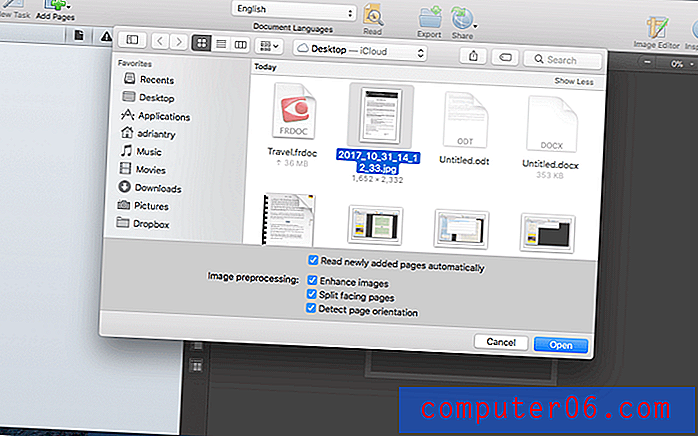
FineReader cerca blocchi di testo all'interno del documento e li OCR.
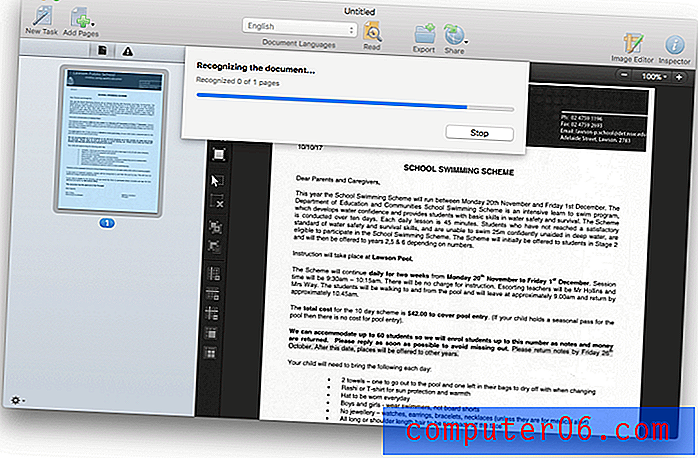
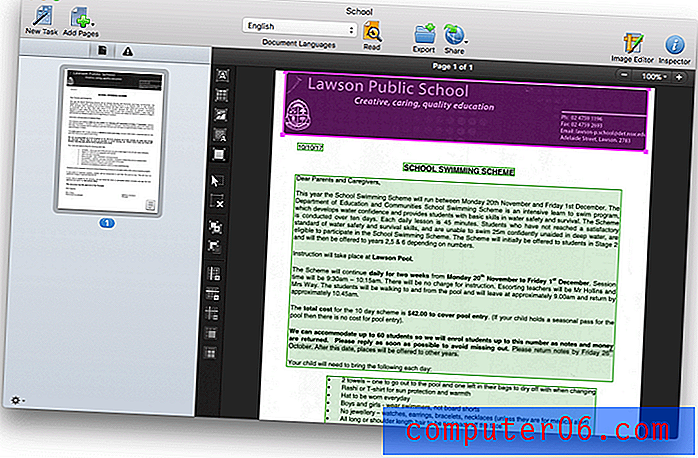
Da quello che posso dire in questa fase, il documento sembra perfetto.
Per un secondo test, ho scattato alcune foto di quattro pagine da un diario di viaggio con il mio iPhone e le ho importate allo stesso modo in FineReader. Sfortunatamente le foto erano un po 'poco chiare, oltre ad essere piuttosto distorte.
Ho selezionato tutte e quattro le immagini (usando Comando-clic). Sfortunatamente sono stati importati nell'ordine sbagliato, ma è qualcosa che possiamo risolvere in seguito. In alternativa avrei potuto aggiungere le pagine una alla volta.
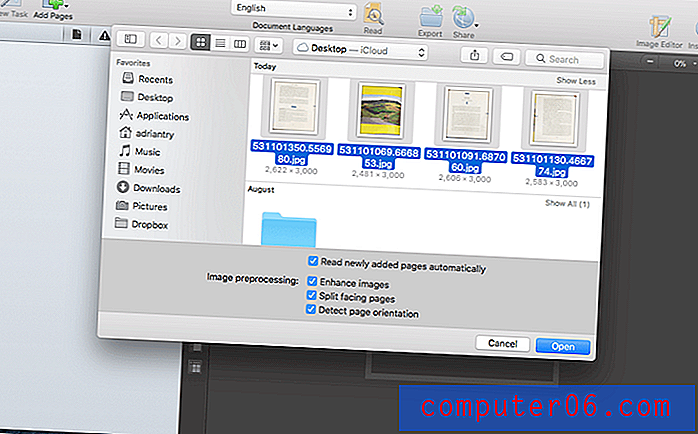

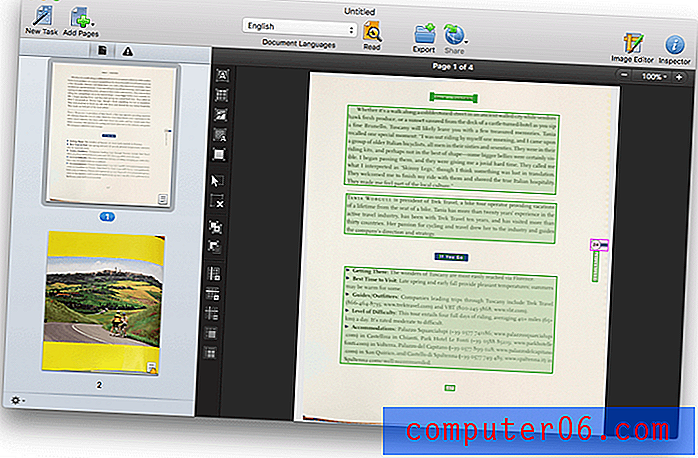
Sono sicuro che una "scansione" di così bassa qualità rappresenterà una sfida molto più grande. Lo scopriremo quando verremo ad esportare il documento: la versione per Mac non ti consente di vederlo all'interno del documento.
Il mio approccio personale : la forza di FineReader è il riconoscimento rapido e preciso dei caratteri ottici. Questo è ampiamente riconosciuto nella maggior parte delle altre recensioni che ho letto e ABBYY afferma una precisione del 99, 8%. Durante i miei esperimenti ho scoperto che FineReader era in grado di elaborare e OCR un documento in meno di 30 secondi.2. Riorganizzare le pagine e le aree di un documento importato
Sebbene non sia possibile modificare il testo del documento utilizzando la versione Mac di FineReader, siamo in grado di apportare altre modifiche, tra cui il riordino delle pagine. È una fortuna, dal momento che il nostro documento di viaggio ha le pagine nell'ordine sbagliato. Trascinando e rilasciando le anteprime della pagina nel pannello di sinistra, possiamo risolverlo.
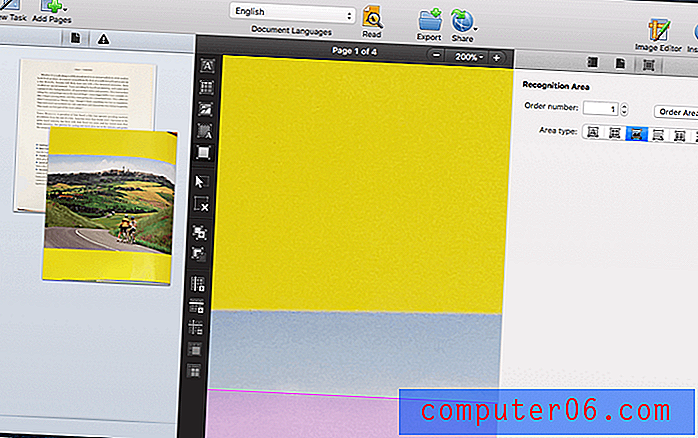
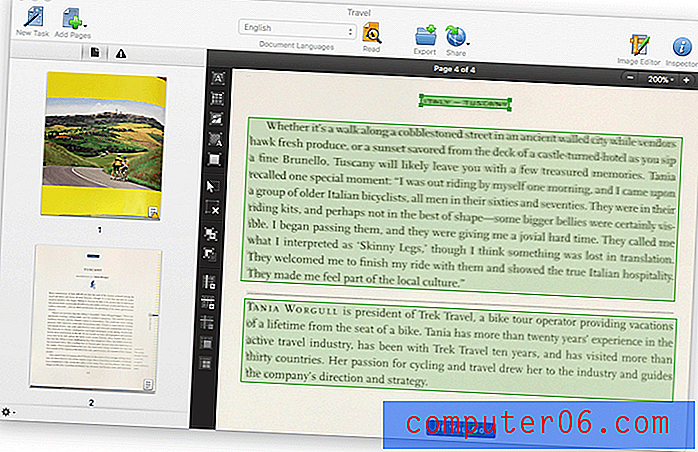
L'immagine a pagina intera non sembra del tutto corretta, a causa della curvatura del libro quando ho scattato la foto. Ho provato alcune opzioni e ritagliare la pagina ha dato l'aspetto più pulito.
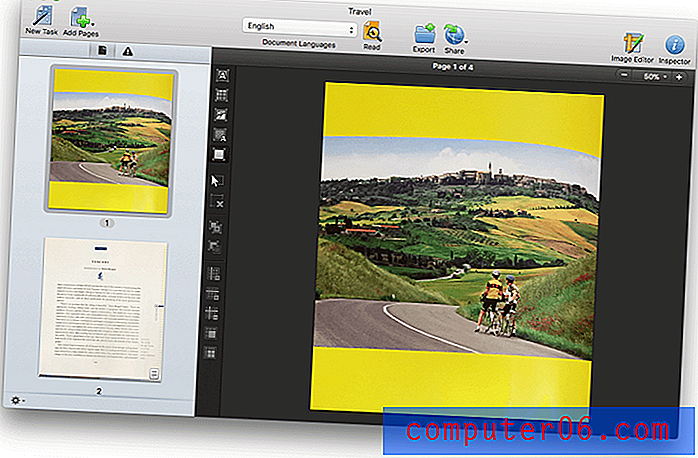
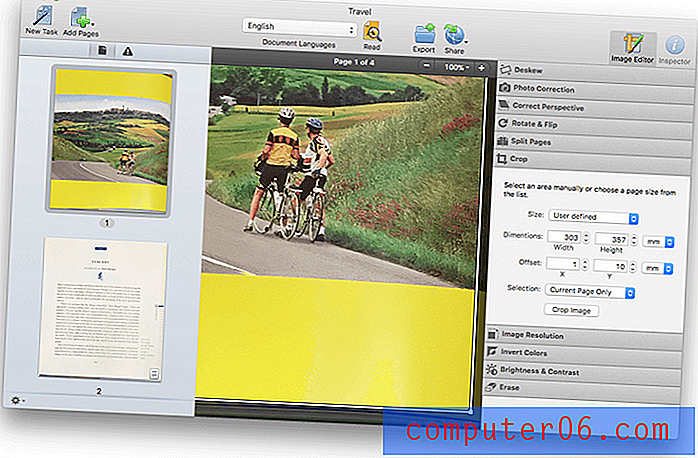
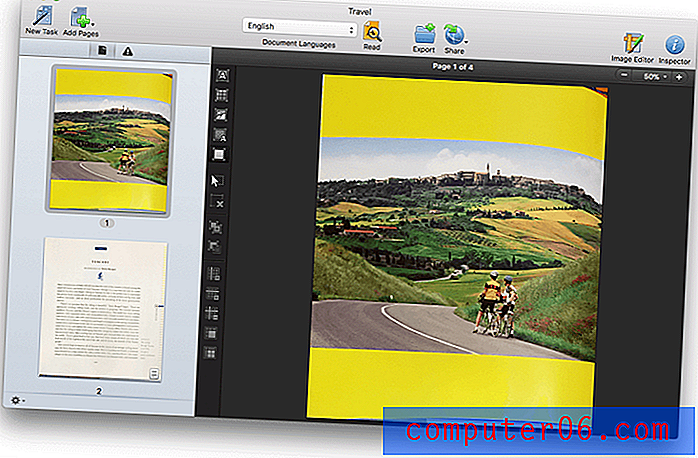
La seconda pagina presenta qualche ingiallimento verso il basso sul margine destro. In realtà fa parte del layout originale su carta, ma non voglio che sia incluso nella versione esportata del documento. Non ha un bordo verde o rosa attorno ad esso, quindi non è stato riconosciuto come immagine. Quindi, fintanto che esportiamo senza l'immagine di sfondo (scansionata) inclusa, non è un problema.
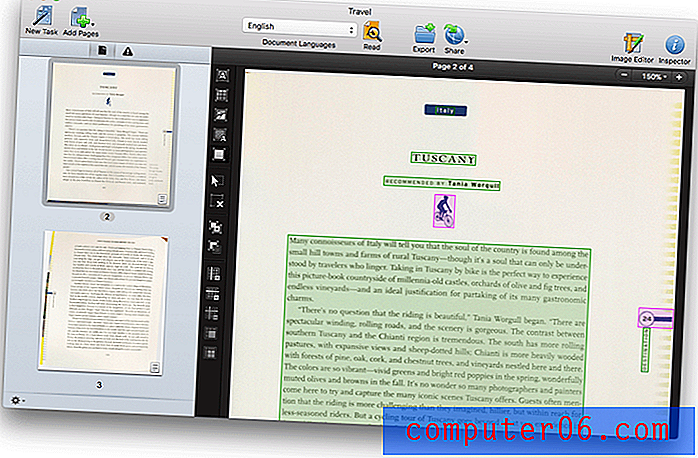
La quarta pagina è la stessa, tuttavia la terza pagina include bordi attorno ad alcuni dei disegni gialli.
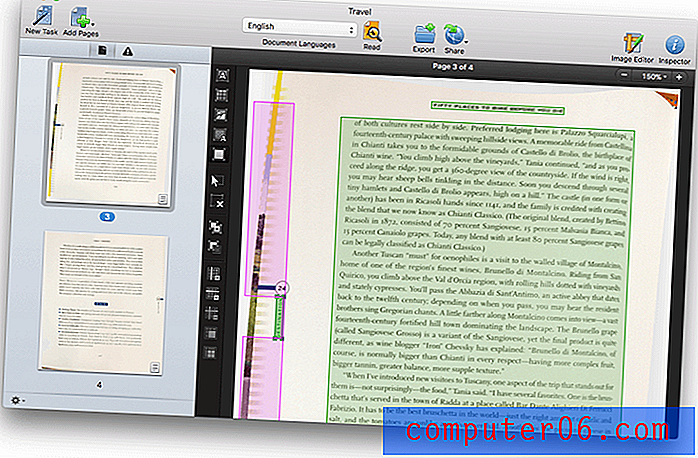
Posso selezionarli e premere Elimina per rimuoverli.
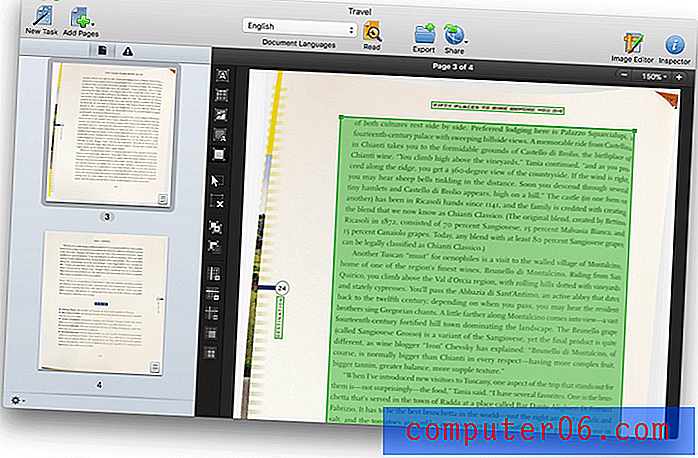
Posso disegnare un rettangolo attorno al numero di pagina e cambiarlo in un'area immagine. Ora verrà esportato.

Il mio approccio personale : anche se la versione Windows di FineReader ha una serie di funzioni di modifica e collaborazione, tra cui redazione, commenti, rilevamento delle modifiche e confronto dei documenti, la versione per Mac attualmente non le possiede. Se queste funzionalità sono importanti per te, dovrai cercare altrove. Tuttavia, FineReader Pro per Mac ti consentirà di riorganizzare, ruotare, aggiungere ed eliminare pagine e apportare modifiche alle aree in cui il programma riconosce testo, tabelle e immagini.
3. Converti documenti scansionati in PDF e tipi di documenti modificabili
Oltre all'eccellente OCR, FineReader è anche noto per la sua capacità di esportare in una vasta gamma di formati, mantenendo il layout e la formattazione originali. “L'esportazione in PDF è solo l'inizio. Puoi anche esportare in Word (.docx), incluse quattro opzioni di layout (copia esatta, copia modificabile, testo formattato, testo semplice), oltre a opzioni per conservare numeri di pagina, intestazioni e piè di pagina; mantenere interruzioni di riga e sillabazione; mantenere le interruzioni di pagina; mantenere le immagini; mantenere i colori del testo e dello sfondo; caratteri incerti nella linea alta; e mantenere i numeri di riga. (Tutte queste opzioni sono disponibili anche per RTF e ODT / OpenOffice.) " (TJ Luoma, Engadget)
Ho iniziato esportando la nota scolastica in PDF.
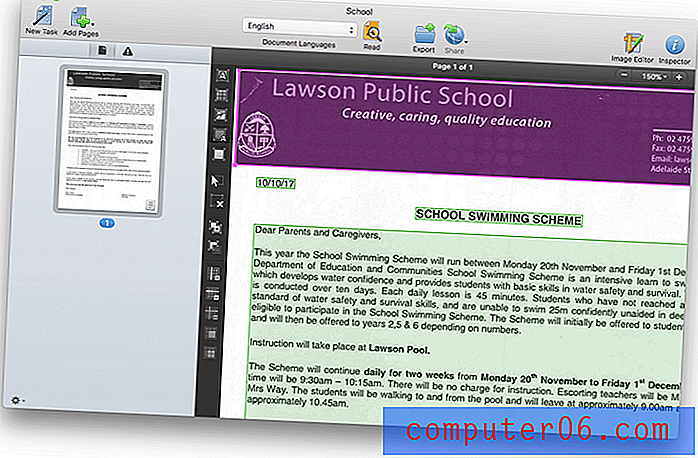
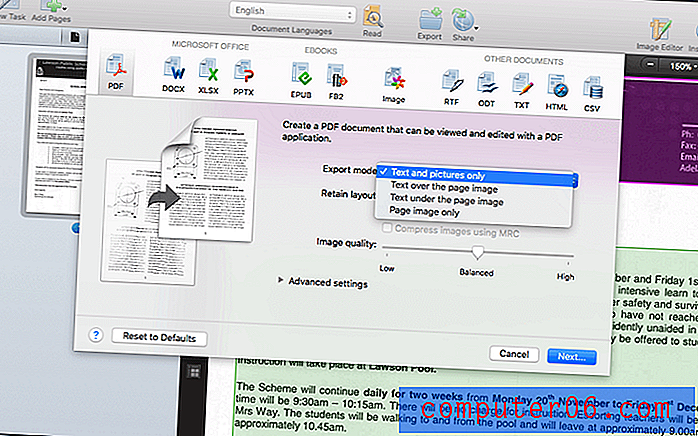
Esistono diverse modalità di esportazione. Nella sua recensione, TJ Luoma descrive i due più popolari:
“'Il testo sotto l'immagine della pagina' è ciò che la maggior parte delle persone si aspetta e desidera da un'app OCR: il documento OCR appare lo stesso sullo schermo, ma puoi copiarlo / incollarlo in qualsiasi altra applicazione. Tuttavia, l'opzione "Testo sull'immagine della pagina" ti consentirà di mantenere la formattazione vicino all'originale, ma di modificare i risultati, se necessario, e di vederli sullo schermo ".
Volevo vedere quanto FineReader potesse avvicinarsi al layout e alla formattazione del documento originale, quindi ho usato l'opzione "Solo testo e immagini", che non includerà l'immagine digitalizzata originale.
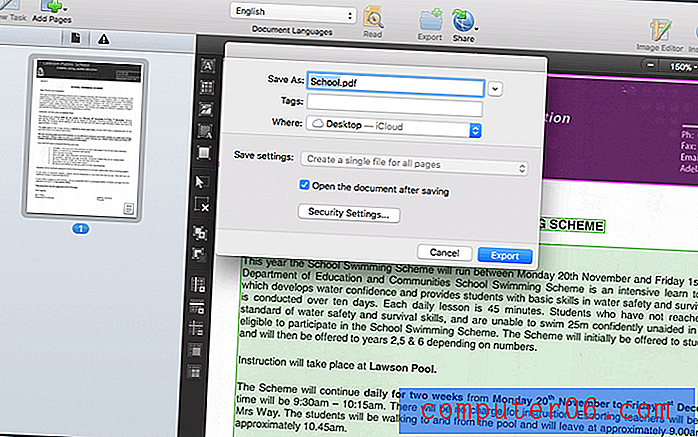
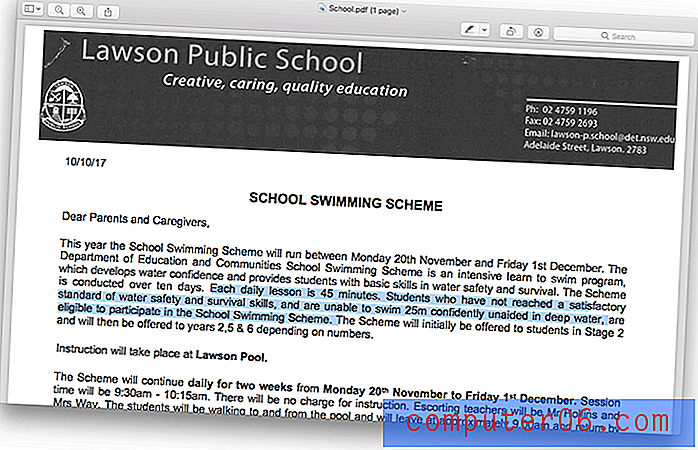
Il PDF esportato è perfetto. La scansione originale era molto pulita e di alta risoluzione. L'input di qualità è il modo migliore per garantire output di qualità. Ho evidenziato del testo per mostrare che l'OCR è stato applicato e il documento contiene testo effettivo.
Ho anche esportato il documento in un tipo di file modificabile. Non ho Microsoft Office installato su questo computer, invece ho esportato nel formato ODT di OpenOffice.
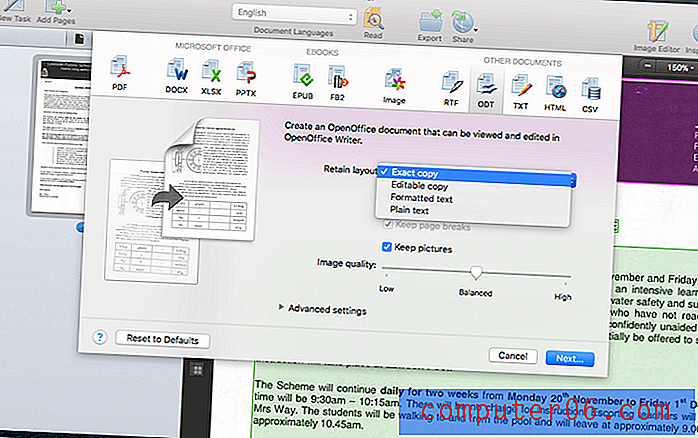
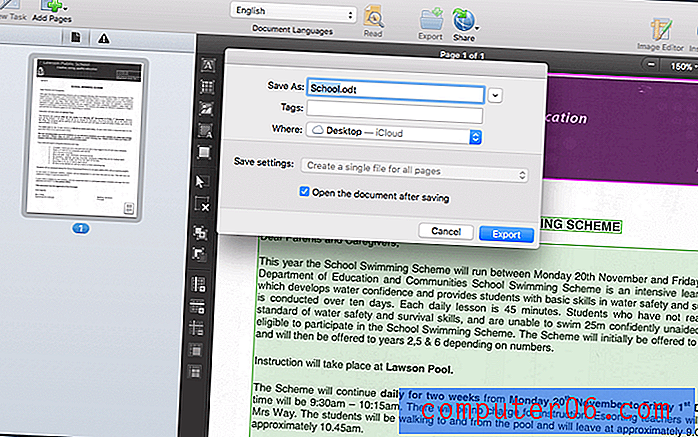
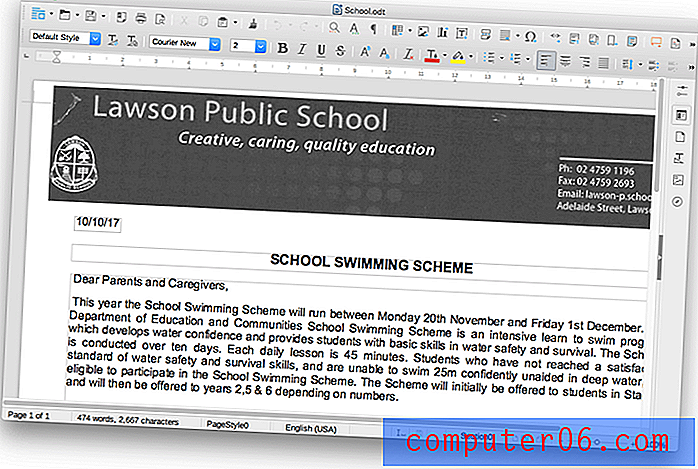
Ancora una volta, i risultati sono perfetti. Si noti che le caselle di testo sono state utilizzate ovunque sia stato identificato il testo in FineReader con una "area".
Successivamente ho provato una scansione di qualità inferiore: le quattro pagine del diario di viaggio.
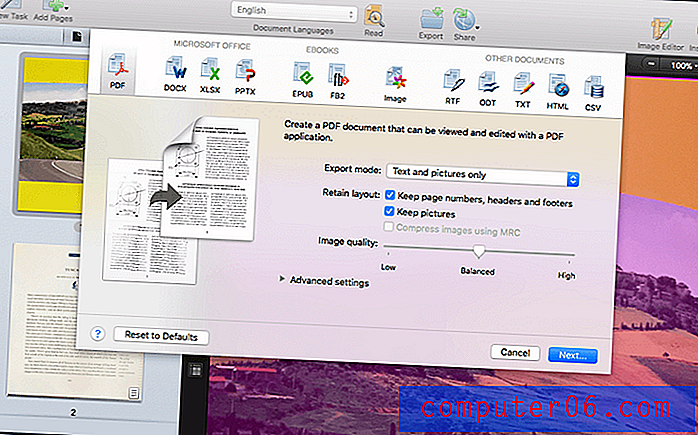
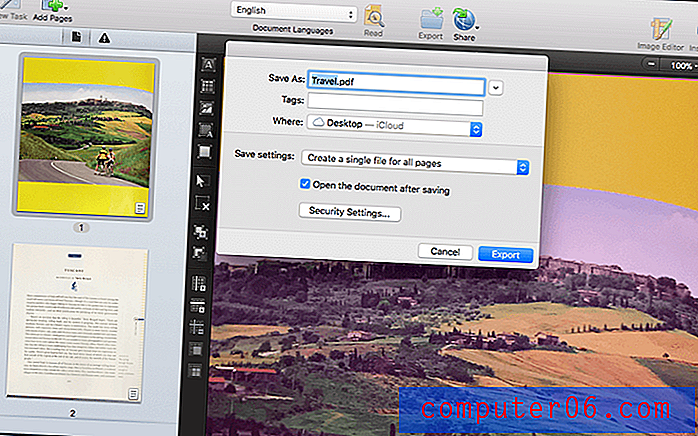
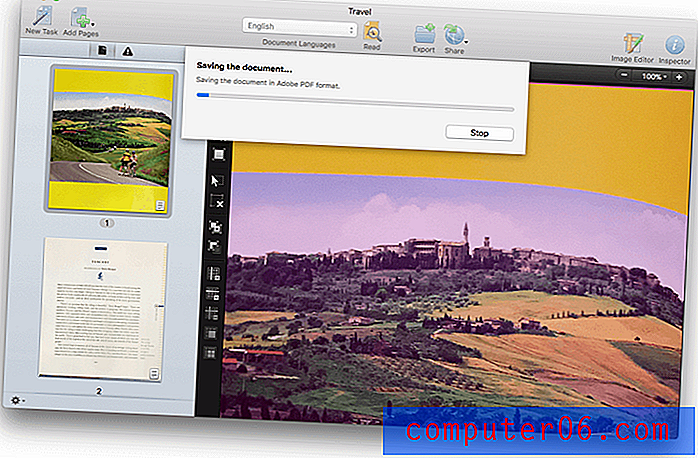
Nonostante la bassa qualità della scansione originale, i risultati sono molto buoni.
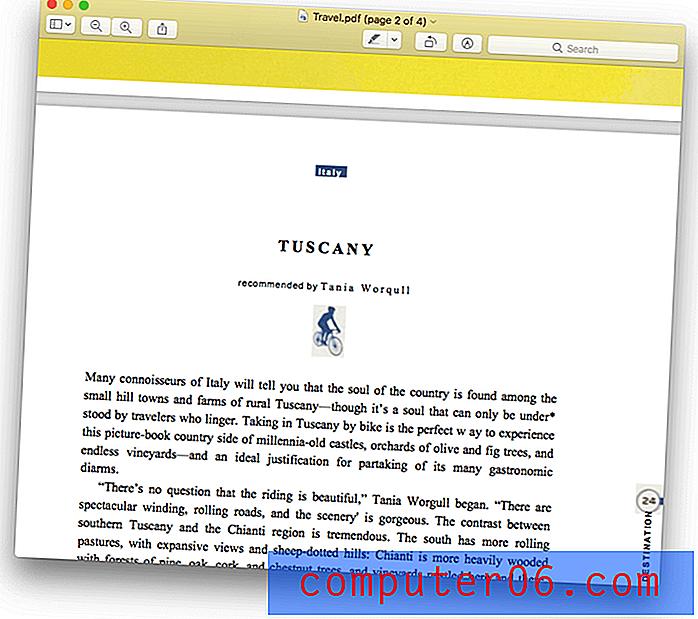
Ma non perfetto. Notare con il margine giusto: "Il ciclismo attraverso la Toscana è abbastanza collinoso da giustificare il pasto cttOraftssaety".
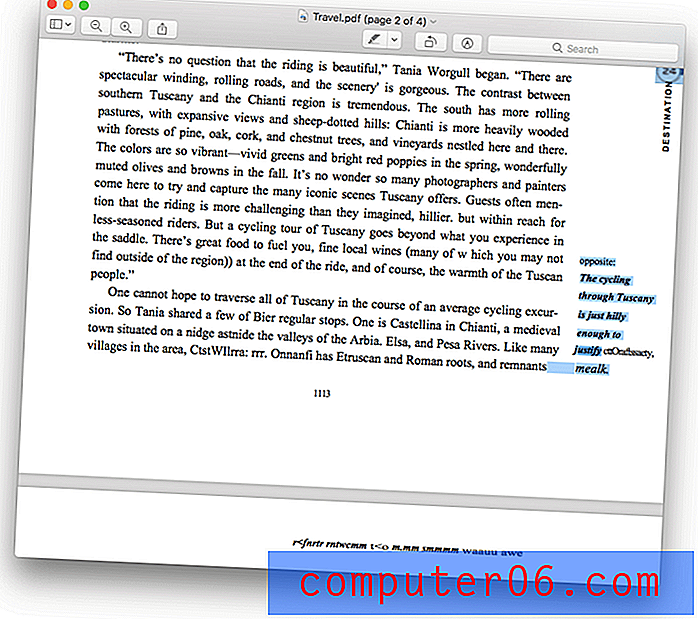
Questo dovrebbe dire "... giustificare pasti abbondanti extra." Non è difficile capire da dove provenga l'errore. La scansione originale non è molto chiara qui.
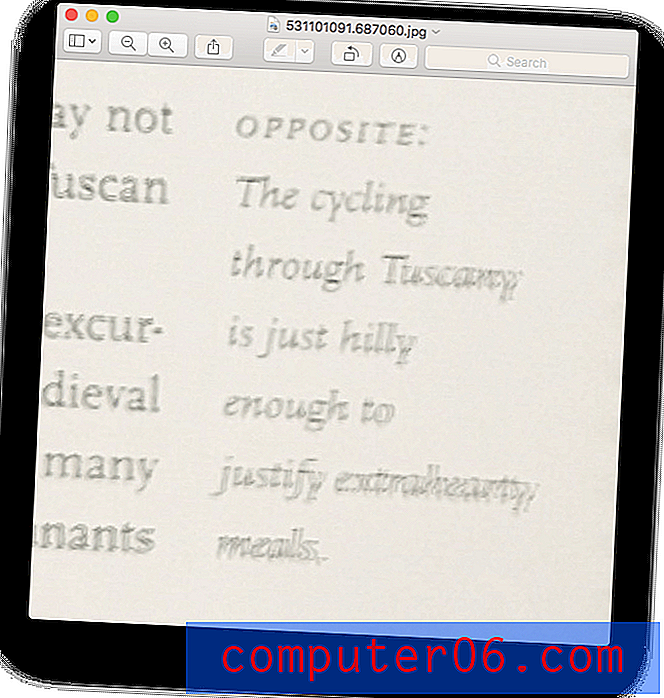
Allo stesso modo, nella pagina finale, il titolo e gran parte del testo sono confusi.
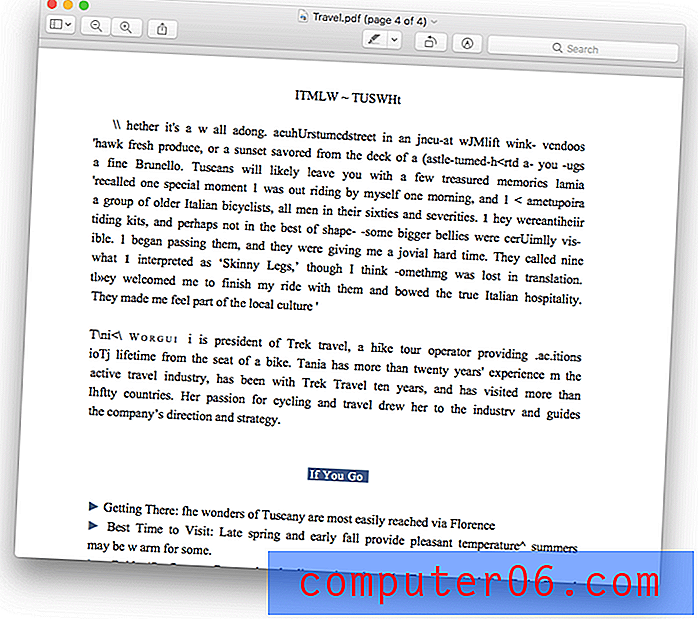
Ancora una volta, la scansione originale qui è molto scarsa.
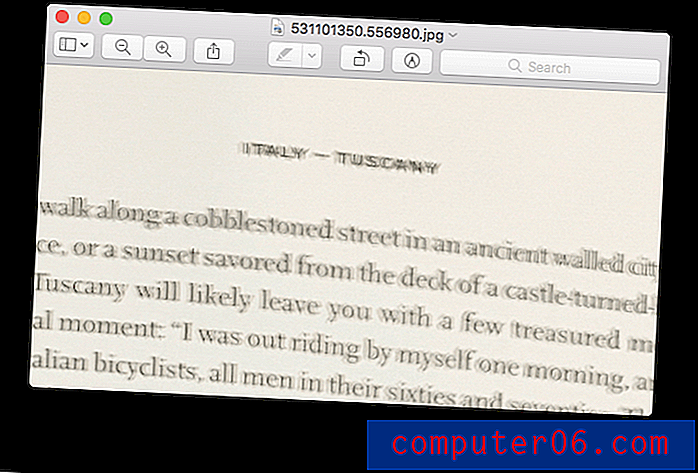
C'è una lezione qui. Se stai cercando la massima precisione nel riconoscimento ottico dei caratteri, assicurati di scansionare il documento con la massima qualità possibile.
Il mio approccio personale : FineReader Pro è in grado di esportare documenti scansionati e OCR in una vasta gamma di formati diffusi, tra cui PDF, Microsoft e OpenOffice. Queste esportazioni sono in grado di mantenere il layout e la formattazione originali del documento originale.
Ragioni alla base delle mie recensioni e valutazioni
Efficacia: 5/5
FineReader è ampiamente considerata la migliore app OCR in circolazione. I miei test hanno confermato che è in grado di riconoscere accuratamente il testo nei documenti scansionati e di riprodurre il layout e il formato di tali documenti durante l'esportazione in una gamma di tipi di file. Se la conversione accurata dei documenti scansionati in testo è la tua priorità, questa è la migliore app in circolazione.
Prezzo: 4.5 / 5
Il suo prezzo si confronta favorevolmente con altri prodotti OCR di alto livello, tra cui Adobe Acrobat Pro. Sono disponibili opzioni meno costose, tra cui PDFpen e PDFelement, ma se cerchi il meglio, il prodotto ABBYY vale la pena.
Facilità d'uso: 4.5 / 5
Ho trovato l'interfaccia di FineReader facile da seguire e sono stato in grado di completare tutte le attività senza fare riferimento alla documentazione. Per ottenere il massimo dal programma, sono utili ulteriori ricerche e l'aiuto di FineReader è abbastanza completo e ben strutturato.
Supporto: 4/5
Oltre alla documentazione di aiuto dell'applicazione, è disponibile una sezione FAQ sul sito Web di ABBYY. Tuttavia, rispetto alle app di Windows dell'azienda, manca la documentazione. L'assistenza telefonica, via e-mail e online è disponibile per FineReader durante l'orario di lavoro, anche se non ho avuto bisogno di contattare l'assistenza durante la mia valutazione del programma.
Alternative a ABBYY FineReader
FineReader potrebbe essere la migliore app OCR in circolazione, ma non è per tutti. Per alcune persone, sarà più del necessario. TJ Luoma di Engadget spiega:
"Se stai solo cercando di cancellare la tua scrivania fisica dall'ufficio o dalle scartoffie domestiche (posta, fatture, promemoria, lettere, ecc.), Allora probabilmente vuoi semplicemente lasciarli tutti sullo scanner e salvarli sul computer come il più velocemente possibile in modo da poter distruggere / riciclare gli originali e proseguire con il resto della giornata. Se è quello che vuoi fare, non acquistare FineReader Pro. Invece ... acquista PDFpen. "
Se non fa per te, ecco alcune alternative:
Adobe Acrobat Pro DC (Mac, Windows) : Adobe Acrobat Pro è stata la prima app per la lettura, la modifica e l'OCR di documenti PDF ed è ancora una delle migliori opzioni. Tuttavia, è piuttosto costoso. Un abbonamento annuale costa $ 179, 88. Leggi la nostra recensione su Acrobat Pro.
Smile PDFpen (Mac) : PDFpen è un popolare editor PDF per Mac con riconoscimento ottico dei caratteri e costa $ 74, 95 o $ 124, 95 per la versione Pro. Leggi la nostra recensione su PDFpen.
PDFelement (Mac, Windows) : PDFelement è un altro editor PDF compatibile con OCR, che costa $ 59, 95 (standard) o $ 99, 95 (professionale). Leggi la nostra recensione di PDFelement.
DEVONthink Pro Office (Mac) : DEVONthink ($ 149, 95) è una soluzione completa per coloro che vogliono andare senza carta a casa o in ufficio. Utilizza il motore OCR di ABBYY per convertire i documenti scansionati in testo al volo.
Puoi anche leggere la nostra ultima recensione del software di modifica PDF per ulteriori informazioni.
Conclusione
Vuoi convertire con precisione un libro di carta in un ebook? Hai una pila di documenti cartacei che desideri convertire in documenti informatici ricercabili? Allora ABBYY FineReader è per te. È insuperabile nell'esecuzione del riconoscimento ottico dei caratteri e nell'esportazione del risultato in PDF, Microsoft Word o altri formati.
Ma se sei su un computer Mac e apprezzi funzionalità come la possibilità di modificare e contrassegnare i PDF, l'app potrebbe deludere. Una delle alternative, come Smile PDFpen, soddisferà le tue esigenze in modo più completo e ti farà risparmiare denaro allo stesso tempo.
Ottieni ABBYY FineReader
0/5 (0 Recensioni)

